Windows 系统安装Mac双系统,需要准备三个东西:
1.VMware workstation(下载地址:https://www.vmware.com/cn/products/workstation-pro/workstation-pro-evaluation.html或 本地下载地址:https://www.jb51.net/softs/745243.html)
2.mac os的镜像文件(链接:https://www.jb51.net/softs/643697.html)
3.下载一个auto-unlocker文件(https://github.com/paolo-projects/auto-unlocker/releases)
下载VMware安装好之后,将auto-unlocker放在VMware 安装路径下:
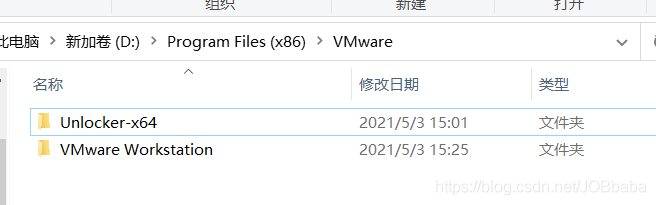
然后点击里面Unlocker里面的.exe文件,鼠标右键以管理员身份运行,出现窗口说明运行,直至消失(中间可能会下载一些必要文件,很慢,翻墙会好点)
然后打开VMware准备创建新的虚拟机:
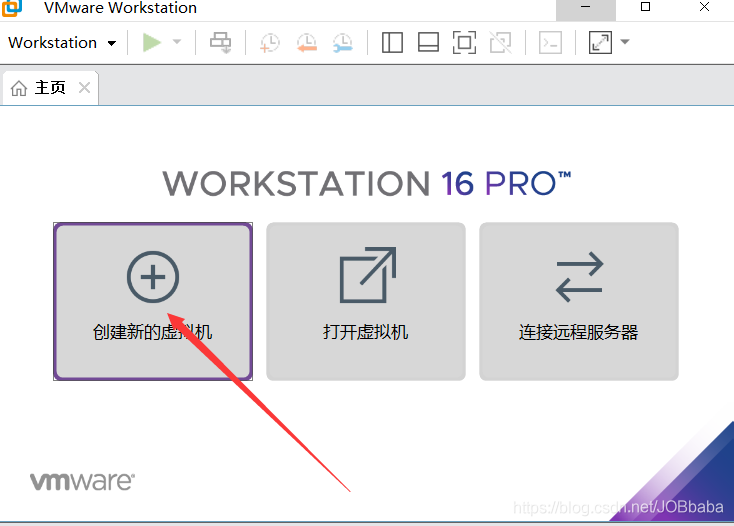
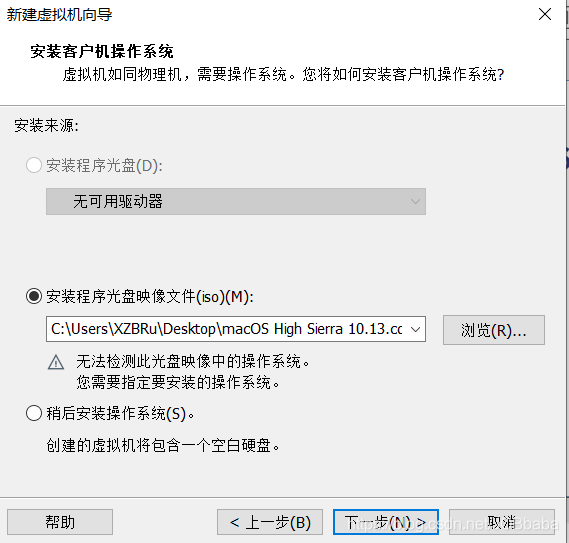
点击下一步:

选择Apple Mac OS。注意,这里如果没有出现这个选项,说明你前面的Unlocker步骤有问题,请返回重新操作,直至出现这个选项为止。
若出现,则表明正确安装,一路点击下一步,即可完成安装:
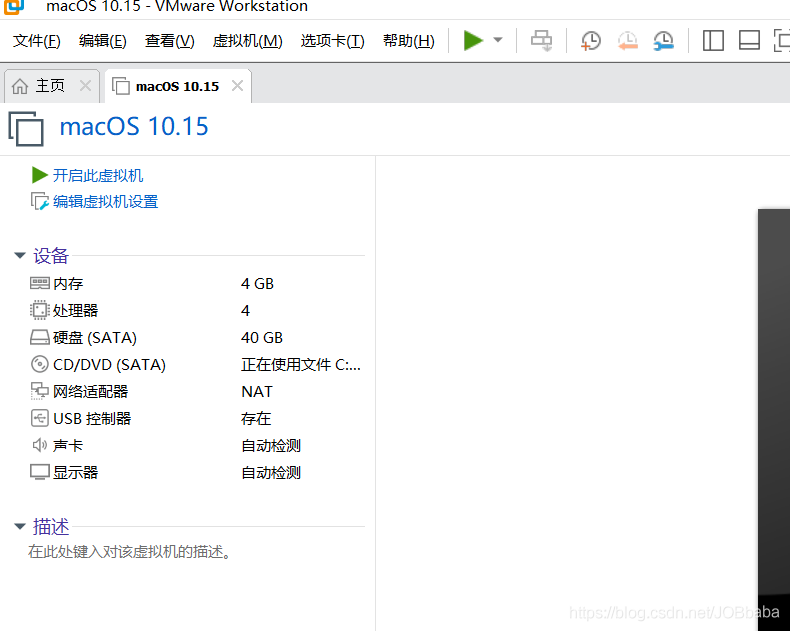
后面基本可以安装,但是会出现一个问题,就是安装最后一步的时候会有磁盘不够,
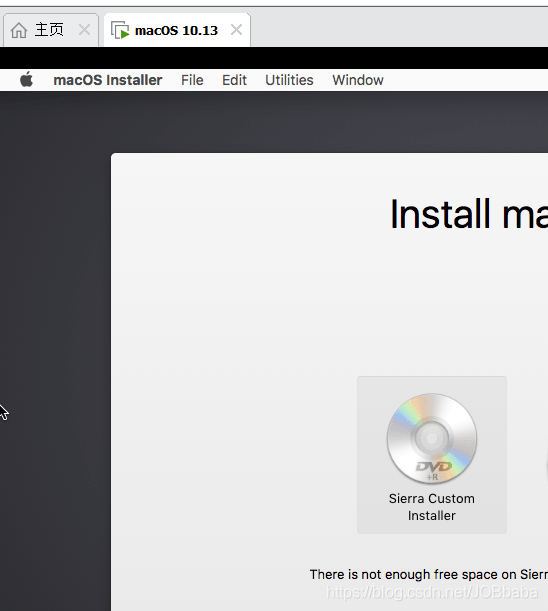
这里需要返回上一步,选择实用工具——磁盘工具——VMware Virtual SATA Hard Drive Media——抹掉——完成(关闭窗口)
相当于重新挂载了一个盘,来装系统用:
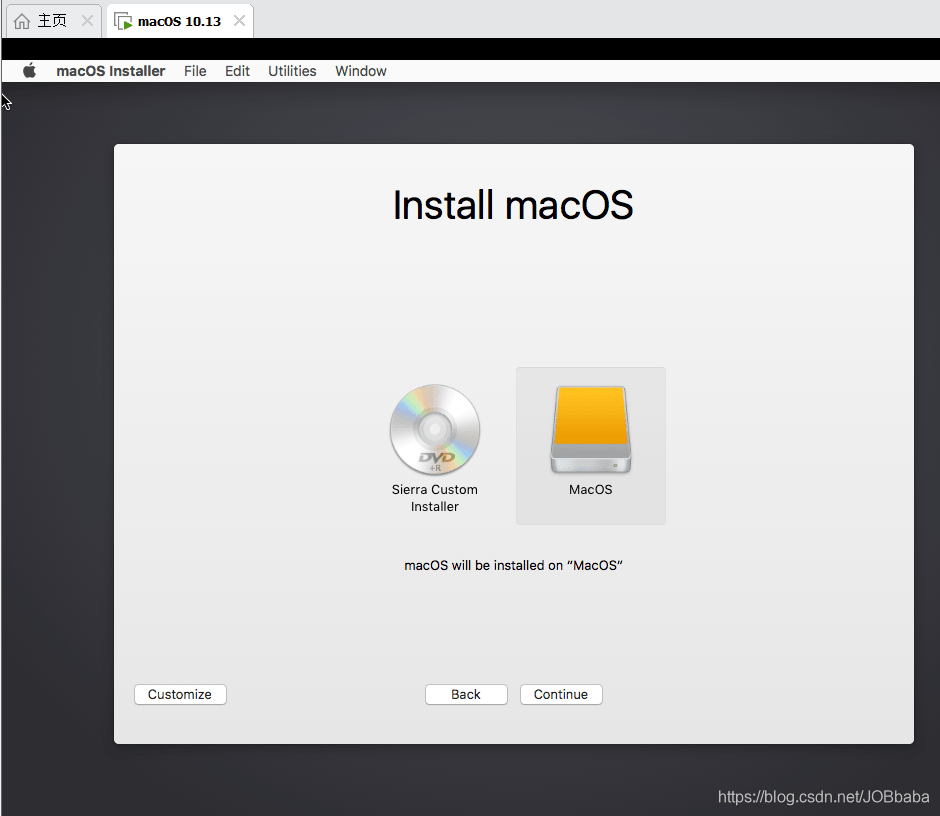
完成后,可以继续安装:
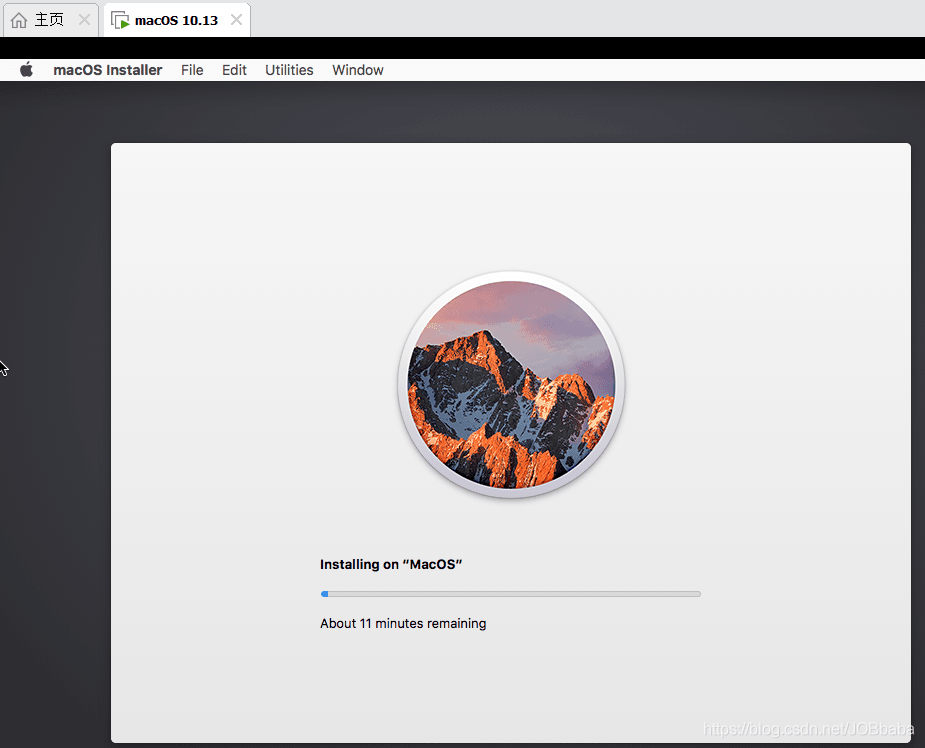
最后,按照你自己的需要修改配置,也可以默认,大功告成
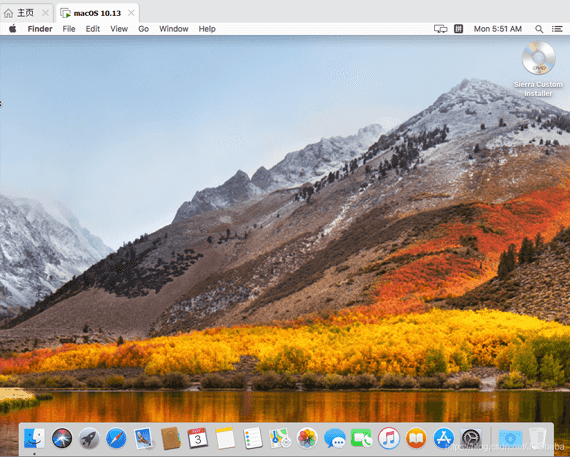
参考资料:https://blog.csdn.net/qq_41101213/article/details/85179957
到此这篇关于VMware Workstation 16 pro 安装mac os的图文教程的文章就介绍到这了,更多相关VMware Workstation安装mac os内容请搜索本站以前的文章或继续浏览下面的相关文章希望大家以后多多支持本站!